
Potresti pensare all'applicazione OS X Messaggi Ciao ciao iChat: Cominciare con la nuova app dei messaggi OS X [Mountain Lion] Ciao ciao iChat: Cominciare con la nuova app dei messaggi OS X [Mountain Lion] Come la polvere che circonda l'OS X di Apple Il rilascio di Mountain Lion si risolve, è ora di valutare se quelle caratteristiche killer annunciate all'inizio di quest'anno siano davvero così buone. Per me l'aggiunta più eccitante quando ... Read More è poco più di un client di messaggistica istantanea, ma può anche fungere da utile app per condividere lo schermo. Non è necessario registrarsi per un altro account online, scaricare software o consultare gli annunci prima di iniziare la sessione di condivisione.
Interessato? Ecco una rapida panoramica dei motivi per cui potresti voler condividere il tuo schermo e come farlo con Messaggi.
Cos'è la condivisione dello schermo?
In breve, la condivisione dello schermo consente a un altro utente di utilizzare il computer con sé. Il tuo desktop viene visualizzato sia sullo schermo che su quello di qualcun altro, e se il condivisore dello schermo dà il permesso, puoi intraprendere azioni su di esso. È come stare seduti uno accanto all'altro al computer, anche se sei a migliaia di chilometri di distanza.

Mostrare il tuo schermo a qualcun altro è relativamente sicuro, ma se hai intenzione di affidare a qualcun altro il controllo, dovresti essere sicuro che si tratta di qualcuno di cui ti fidi, in quanto potrebbero facilmente fare clic sul tuo computer, esplorare il tuo disco rigido, trovare password o informazioni, e scatena ogni sorta di altro caos - proprio sotto i tuoi occhi.
Perché condividere il tuo schermo?
Se non lo hai mai fatto prima, potresti non sapere perché vorresti condividere il tuo schermo, ma ci sono molti validi motivi. Uno dei più utili è mostrare a qualcuno cosa sta succedendo quando stai cercando di risolvere un problema. Se stai tentando di aprire un programma e ricevi un messaggio di errore, può essere molto più semplice mostrare semplicemente qualcuno piuttosto che provare a parlarne.
Oppure, se sei dall'altra parte della conversazione e vuoi mostrare a qualcuno come fare qualcosa, puoi utilizzare la condivisione dello schermo per mostrarli piuttosto che digitare una lunga spiegazione. Ciò consente all'altra persona di vedere quello che stai facendo, il che è molto più facile da seguire rispetto all'ascolto dei passaggi.
Alcune persone usano la condivisione dello schermo per la collaborazione professionale 10+ Strumenti per la collaborazione No-Signup che è possibile utilizzare in 10 secondi 10+ Strumenti per la collaborazione senza registrazione che è possibile utilizzare in 10 secondi La collaborazione online può far risparmiare tempo e denaro a te e alla tua squadra. Collaborare velocemente può risparmiare un po 'di più. Questi strumenti sono pronti per andare quando sei. Non è richiesta alcuna registrazione Ulteriori informazioni: puoi guardare una serie di diapositive con un collega e apportare modifiche in tempo reale anziché inviare e-mail avanti e indietro sulle modifiche da apportare. Oppure puoi eseguire una sessione di brainstorming 8 Suggerimenti per inventare idee vincenti quando fai brainstorming da solo 8 consigli per inventare idee vincenti quando fai il brainstorming da solo Due teste pensano meglio di una, ma il brainstorming riguarda tanto il problem solving individuale quanto riguarda il gruppo. Ecco alcuni metodi per costruire una "tempesta" di idee. Leggi di più e registra idee in cui tutti possono vederle, indipendentemente da dove si trovino i membri del tuo team.

Ma ci sono anche molti altri usi. Puoi mostrare a qualcuno un po 'di foto delle tue ultime vacanze senza doverle postare online. Oppure condividi un video che preferiresti non pubblicare su Facebook. Potresti voler giocare a un gioco che non ha una funzione multiplayer online. Gli usi per la condivisione dello schermo sono davvero limitati solo dalla tua immaginazione e dalla tua lista di amici.
Quasi tutto ciò che è più facile quando qualcuno si trova accanto a te può essere reso quasi altrettanto facile attraverso la condivisione dello schermo. E ora, invece di usare un'app o un sito web dedicato per la condivisione dello schermo, puoi semplicemente usare Messaggi!
I vantaggi dell'utilizzo di messaggi OS X per condividere schermate
Il vantaggio più ovvio nell'usare Messaggi invece di un altro servizio di condivisione dello schermo è che chiunque abbia un Mac può farlo. Ogni Mac viene fornito con Messaggi preinstallati e utilizza il tuo ID Apple esistente come punto di contatto. Dopo aver effettuato l'accesso e aggiunto una persona al tuo elenco di contatti, puoi condividere il tuo schermo. È così facile
I messaggi sono anche flessibili in quanto possono condividere il tuo schermo con persone che utilizzano altri servizi: AIM, Jabber, Google Talk e Bonjour. Questo copre la maggior parte delle persone con cui probabilmente parlerai, quindi sarai in grado di condividere il tuo schermo con quasi tutti i tuoi contatti (e se così non fosse, puoi usare alternative come Skype, GoToMeeting, o Google Hangouts 5 motivi Gli Hangout di Google sono più cool di Skype per le chat video 5 motivi Gli Hangout di Google sono più interessanti di Skype per le chat video Gli Hangouts sono le chat room di Google. Come molte volte prima, Google ha trasformato una buona idea in qualcosa di incredibilmente utile, mentre preservando semplicità e facilità d'uso e rendendolo così fantastico. In questo ... Leggi di più).
Condivisione dello schermo con messaggi, passo dopo passo
Prima di iniziare, è necessario accertarsi che Messaggi sia impostato per utilizzare l'ID Apple. Quasi sicuramente lo imposti quando configuri il tuo Mac, ma per ricontrollare, apri Messaggi e vai su Preferenze> Account .
Assicurati che nella barra laterale sinistra sia presente un account con scritto "iMessage" sotto il tuo indirizzo email. (Nota rapida: è lecito ritenere che chiunque usi Messaggi abbia un account iCloud configurato, quindi se non sei sicuro, prova a condividere il tuo schermo e se non funziona, controlla questo.)
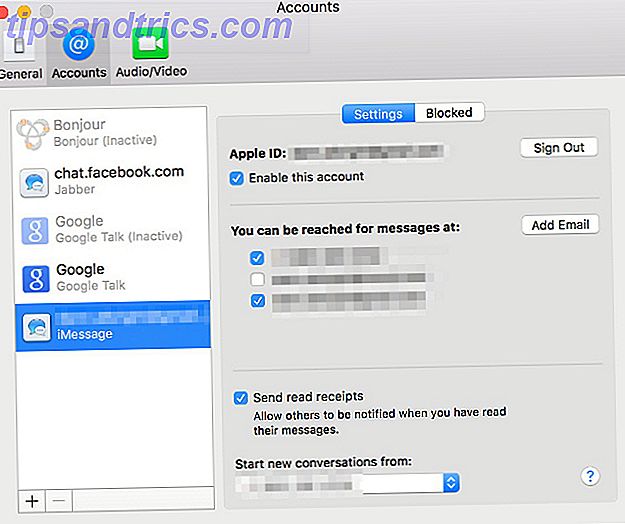
Se entrambe le parti hanno configurato iCloud, sei pronto per partire. La persona che desidera condividere il proprio schermo deve semplicemente fare doppio clic sull'altra persona nell'elenco dei contatti per aprire una chat, quindi andare su Amici> Invita a condividere il mio schermo .

Il tuo amico riceverà un invito sul loro schermo.
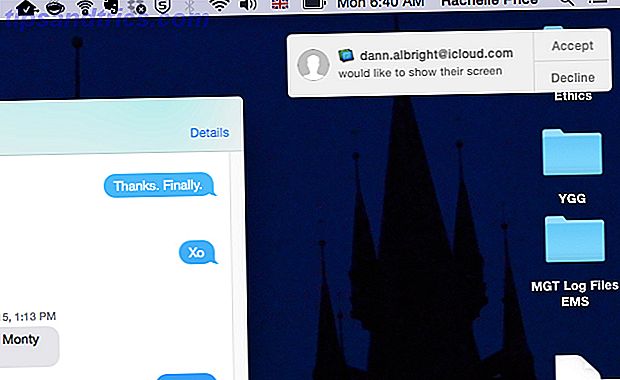
Se accettano, vedranno il tuo schermo, proprio come fai tu, in una finestra sul proprio monitor. I messaggi attivano automaticamente anche una chat audio in modo da poter comunicare rapidamente su qualsiasi cosa sullo schermo.
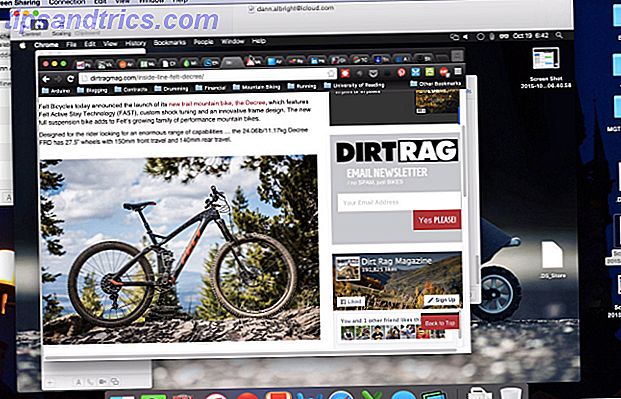
Da qui, puoi mostrare il tuo contatto tutto quello che vuoi sul tuo desktop, e lo vedranno proprio come faresti tu. Puoi anche offrire il controllo del tuo schermo al tuo contatto facendo clic sull'icona Condivisione schermo nella barra dei menu (assomiglia a due quadrati sovrapposti).
Se il contatto desidera richiedere il controllo, tutto ciò che devono fare è fare clic sull'icona del mouse nell'angolo in alto a sinistra della finestra Condivisione schermo.
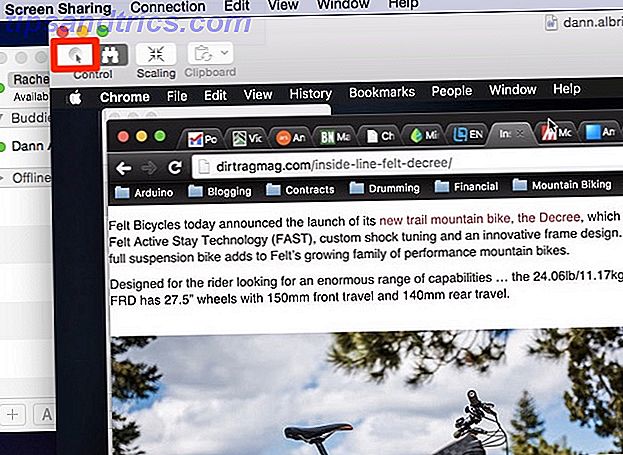
Dopo aver effettuato questa richiesta, riceverai una notifica da cui puoi accettare o rifiutare il loro controllo.
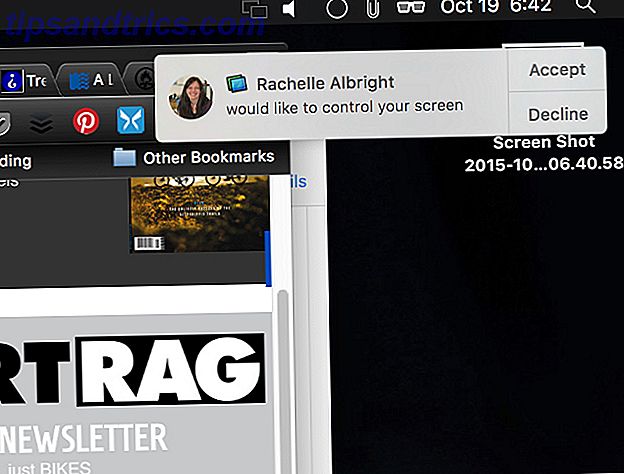
Questo è tutto ciò che c'è da fare! Ora puoi condividere qualsiasi cosa sullo schermo con chiunque altro su un Mac senza dover modificare nessuna delle preferenze di sistema. Come condividere gli schermi utilizzando le applicazioni che sono già presenti sul tuo Mac [OSX] Come condividere gli schermi usando le applicazioni che sono già sul tuo Mac [OSX] Lavorare insieme su un progetto per lavoro o scuola, guardando lo schermo di un computer sopra la spalla di qualcuno, può diventare stancante molto rapidamente. Lo stesso vale per cercare di aiutare qualcuno con il proprio computer. Se siamo ... Per saperne di più.
I messaggi sono meglio di quanto pensi
Con ogni nuova versione di OS X, l'app Messaggi riceve alcuni aggiornamenti che ne migliorano le funzionalità e l'aggiunta della condivisione nativa dello schermo ne è un'ulteriore prova. Con supporto per il tuo account Facebook e altri servizi di chat Messaggi OS X: Usa Facebook, Interrompi Emoji automatici e altri suggerimenti Messaggi OS X: Usa Facebook, Stop Emoji automatici e altri suggerimenti L'app Messaggi è spesso trascurata a favore di client IM più solidi, ma può essere un modo fantastico per restare in contatto con le persone se sai come configurarlo correttamente. Ulteriori informazioni, la possibilità di inviare messaggi e persino di eseguire gestori AppleScript, Messaggi è diventato un'app di comunicazione molto capace.
Usi i messaggi per la condivisione dello schermo? O trovi che altri servizi siano migliori? Condividi i tuoi pensieri qui sotto!
Crediti immagine: Halfpoint via Shutterstock.com, LDprod tramite Shutterstock.com.



